Questo tutorial ti mostrerà come installare Oracle VirtualBox su Debian 10 Buster. VirtualBox è un software di virtualizzazione gratuito e open source (GPLv2) che può essere utilizzato sia in azienda che a casa. Può funzionare su Linux, MacOS, Windows e Solaris. L'ultimo VirtualBox 6.0.10 è stato rilasciato il 16 luglio 2019 da Oracle. Di seguito sono riportati alcuni dei punti salienti della serie VirtualBox 6.x:
- VirtualBox 6.0 apporta un importante rinnovamento all'interfaccia utente, fornendo agli utenti un'interfaccia grafica molto più semplice.
- Supporto implementato per l'esportazione di una macchina virtuale in Oracle Cloud Infrastructure
- Supporto per la virtualizzazione hardware nidificata su CPU AMD
- HiDPI notevolmente migliorato e supporto per il ridimensionamento, incluso un migliore rilevamento e configurazione per macchina
- Supporto per la configurazione degli altoparlanti surround
- Supporta la firma del driver di avvio sicuro UEFI su host Ubuntu e Debian
- Possibilità di ricordare le dimensioni dello schermo dell'ospite dopo un riavvio dell'ospite
- Supporta i kernel Linux 5.0 e 5.1 (Ubuntu 19.04 viene fornito con il kernel Linux 5.0.)
- Prestazioni e affidabilità migliorate della funzione della cartella condivisa
- Supporto di base per il dispositivo grafico VMSVGA nelle macchine virtuali che utilizzano EFI
- USB:backend Linux modificati per ripristinare i dispositivi USB (in precedenza, la maggior parte dei tentativi degli ospiti di ripristinare i dispositivi USB venivano ignorati)
VirtualBox 6.0 ha abbandonato il supporto per host a 32 bit. Se stai utilizzando una macchina a 32 bit, devi invece utilizzare VirtualBox 5.2.
Nota che se hai il firmware UEFI sul tuo computer, ti consiglio di disabilitare Secure Boot, perché durante l'installazione di VirtualBox, ci saranno alcuni moduli del kernel (vboxdrv, vboxnetflt, vboxnetadp, vboxpci) aggiunti al kernel Linux.
Abilita sudo per l'account utente standard su Debian
Alcuni comandi in questo tutorial sono preceduti da sudo . Se il tuo account utente non è nell'elenco sudoer, puoi utilizzare il seguente comando per passare all'utente root, supponendo che tu conosca la password di root.
su -
Se vuoi aggiungere l'account utente standard nell'elenco sudoer, esegui il comando seguente come root. Sostituisci il nome utente con il tuo nome utente effettivo.
adduser username sudo
Quindi installa sudo utilità.
apt install sudo
Esci e riconnettiti per rendere effettive le modifiche. D'ora in poi, l'utente standard può usare sudo per gestire il sistema.
Installa VirtualBox 6.0.10 più recente su Debian 10 Buster
VirtualBox non è incluso nel repository Debian 10 predefinito, ma puoi installarlo dal repository Oracle a monte. Innanzitutto, crea un nuovo file di elenco delle sorgenti per VirtualBox in /etc/apt/sources.list.d/ directory, con un editor di testo a riga di comando come Nano.
sudo nano /etc/apt/sources.list.d/oracle-virtualbox.list
Copia la riga seguente e incollala nel file.
deb https://download.virtualbox.org/virtualbox/debian buster contrib
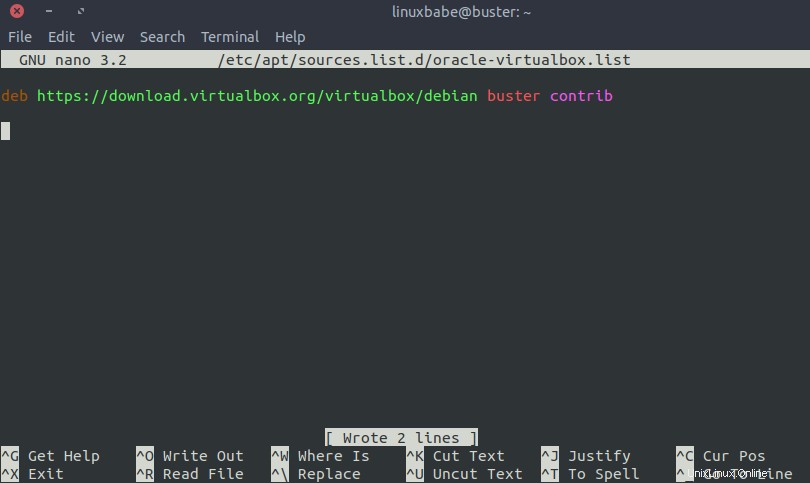
Per salvare il file nell'editor di testo Nano, premi Ctrl+O , quindi premi Enter per confermare. Premi Ctrl+X per chiudere il file. Quindi, esegui il comando seguente per recuperare la chiave pubblica Oracle GPG e importarla nel tuo sistema Debian 10, in modo che i pacchetti scaricati dal repository Oracle possano essere verificati.
wget -q https://www.virtualbox.org/download/oracle_vbox_2016.asc -O- | sudo apt-key add -
Ora non resta che aggiornare l'indice del pacchetto locale e installare Virtualbox 6.0.10.
sudo apt update sudo apt install virtualbox-6.0
Se il tuo computer è solo a 32 bit, devi invece installare VirtualBox 5.2.
sudo apt install virtualbox-5.2
Ora puoi avviare VirtualBox dal menu delle applicazioni del sistema operativo (potrebbe essere necessario eseguire nuovamente il login per visualizzare l'icona di VirtualBox nel menu delle applicazioni) o emettendo il seguente comando nel terminale.
virtualbox
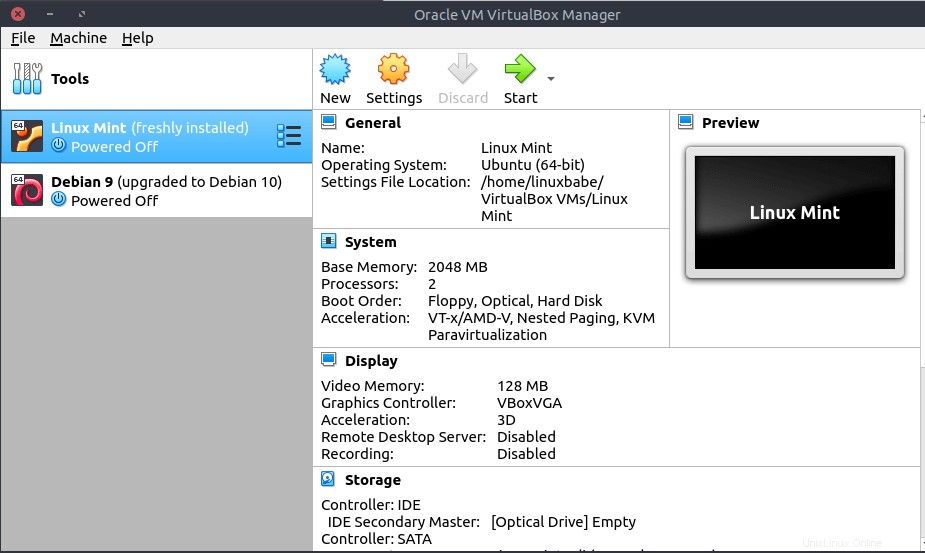
Puoi controllare il numero di versione in Help> About VirtualBox .
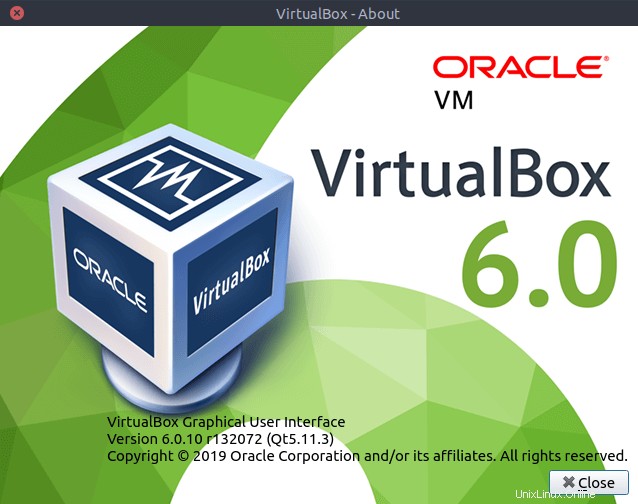
Risoluzione dei problemi di errore di avvio della VM
A volte potresti visualizzare il seguente errore all'avvio di una macchina virtuale.
rtr3initex failed with rc=-1912 (rc=-1912) the VirtualBox kernel modules do not match this version of VirtualBox.
Una delle cause è che in precedenza avevi installato VirtualBox da un altro repository e ora lo installi di nuovo dal repository Oracle. In tal caso, è necessario rimuovere completamente i file di configurazione residui del VirtualBox precedente. Ad esempio, avevo installato Virtualbox dal repository stretch-backports quando il sistema è ancora Debian 9. Ora il sistema è aggiornato a Debian 10, devo rimuovere completamente il file di configurazione residuo con il seguente comando.
sudo apt purge virtualbox sudo apt autoremove
Quindi esegui il comando seguente per ricostruire i moduli del kernel di VirtualBox.
sudo /sbin/vboxconfig
Se vedi il seguente errore,
vboxdrv.sh: failed: Cannot change group vboxusers for device /dev/vboxdrv.
probabilmente è perché vboxusers il gruppo non esiste Puoi aggiungere questo gruppo con il seguente comando:
sudo addgroup --vboxusers
Quindi riesegui vboxconfig comando.
Se la VM non riesce ancora ad avviarsi, potresti avere il virtualbox-dkms pacchetto installato sul tuo sistema prima dell'aggiornamento a Debian 10 buster. Devi disinstallare questo pacchetto.
sudo apt purge virtualbox-dkms
E reinstalla VirtualBox 6.0
sudo apt purge virtualbox-6.0 sudo apt install virtualbox-6.0
Consigli sull'utilizzo di VirtualBox
- L'allocazione di due o più CPU alla VM e l'installazione di VirtualBox Guest Additions possono migliorare significativamente le prestazioni della VM.
- Quando aggiorni a una versione più recente di VirtualBox, devi anche aggiornare VirtualBox Extension Pack e VirtualBox Guest Additions, se li hai installati.
Passaggio successivo
Spero che questo tutorial ti abbia aiutato a installare VirtualBox su Debian 10 Buster. Potresti anche voler leggere:
- La modalità di rete con bridge Virtualbox consente alla VM di connettersi al router
Come sempre, se hai trovato utile questo post, iscriviti alla nostra newsletter gratuita per ricevere ulteriori suggerimenti e trucchi. Attento 🙂